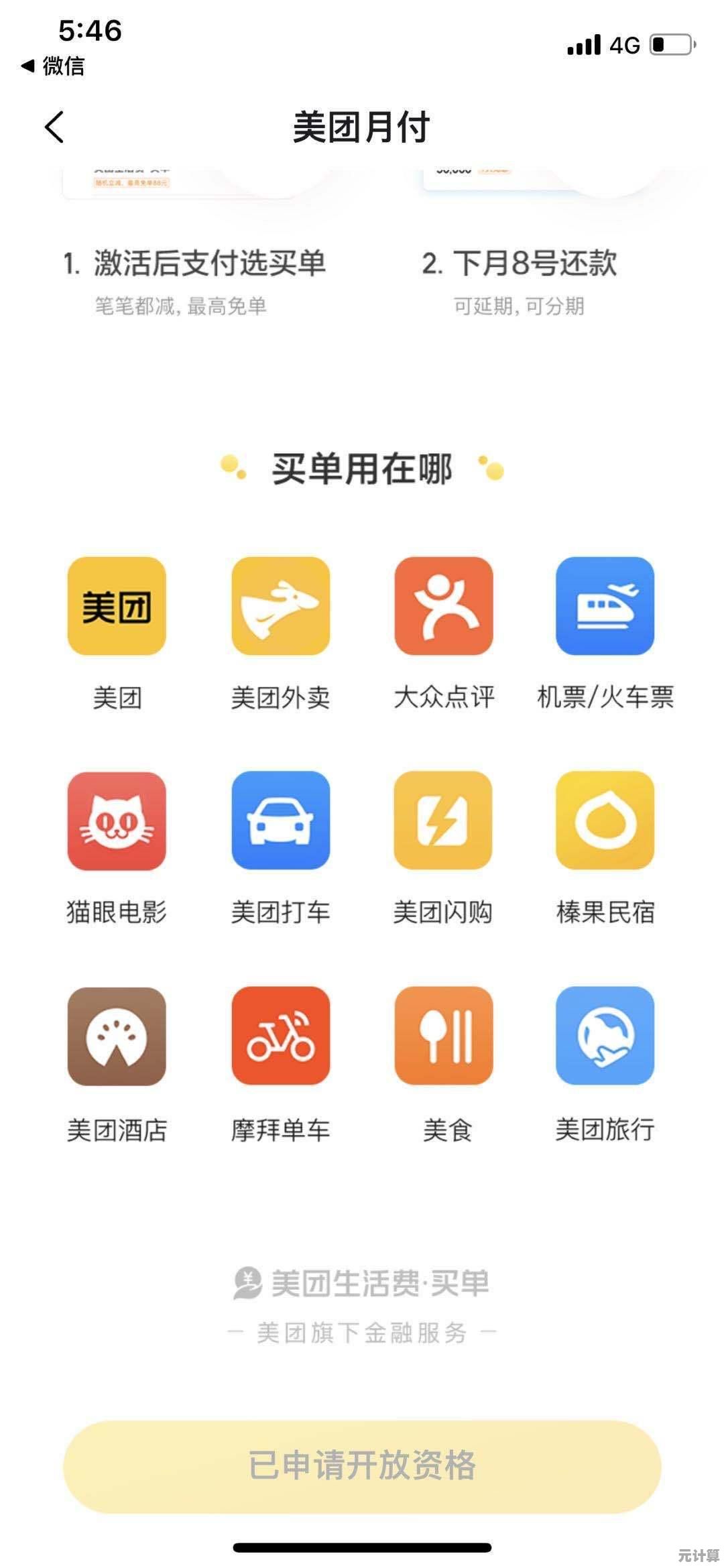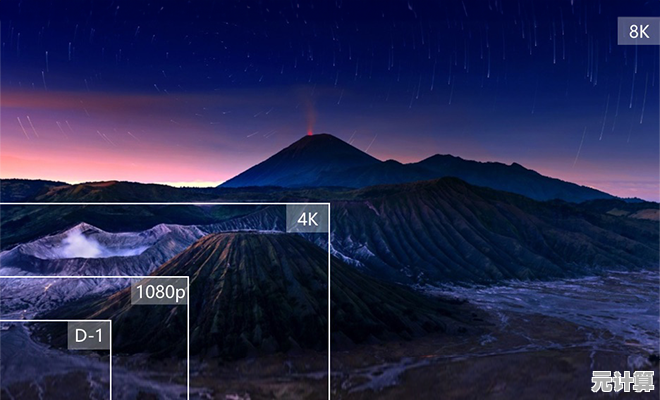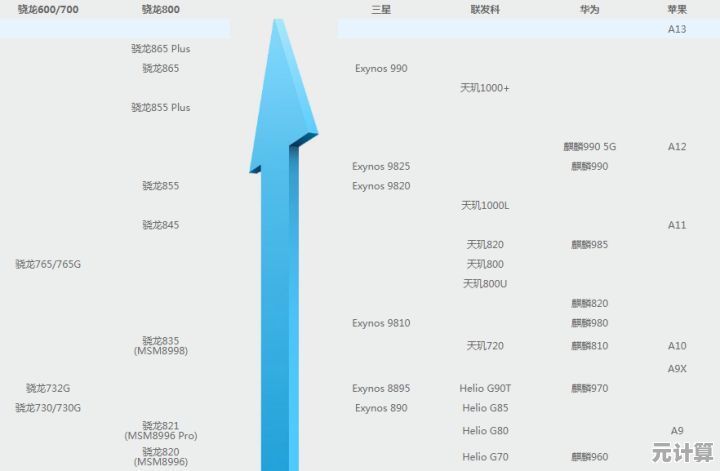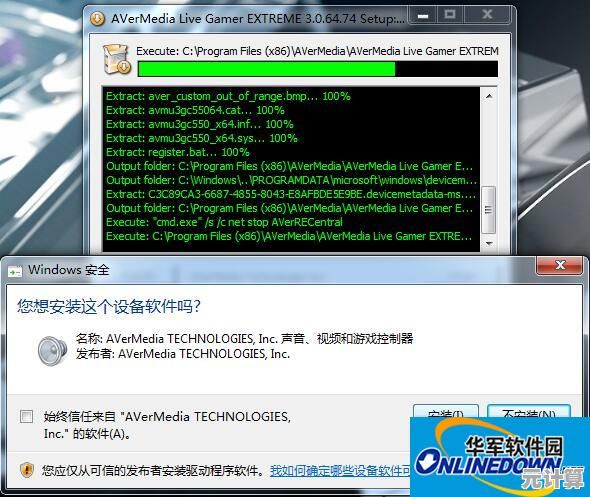解决 Windows 11 系统截图无响应问题的完整指南
- 问答
- 2025-10-10 10:36:47
- 2
哎,你说这事儿怪不怪?就前两天,我急着要截个图给同事看个界面bug,习惯性地按下PrtSc键,结果……啥也没发生,任务栏那个截图工具栏倒是弹出来了,点了“矩形截图”,鼠标变成十字,然后就卡在那儿了,像时间静止了一样,我当时那个火啊,蹭一下就上来了,心里默念着“别急别急”,手上却忍不住对着屏幕虚空戳了好几下。
这种时候,你肯定不能指望微软那个“反馈中心”能立刻救你于水火,我把自己折腾了一下午,加上以前当“电脑修理工”的经验,总结出了这么一套“组合拳”,咱不整那些官方废话,就聊聊怎么真能把这事儿给解决了。
第一步:先来点“温柔”的,重启大法好
别笑,真的,先别急着鄙视,我说的重启不是让你直接点“重启”按钮,你得来个“干净启动”。
- 彻底关掉截图工具:按Ctrl+Shift+Esc打开任务管理器,在“进程”里找找有没有叫“截图工具”或者“SnippingTool.exe”的玩意儿,有的话,右键“结束任务”,有时候它只是卡在后台了,自己跟自己较劲呢。
- 重启Windows资源管理器:还是在任务管理器里,找到“Windows资源管理器”,右键,选择“重新启动”,你会发现任务栏会闪一下然后恢复,这能解决很多图形界面相关的小毛病,我试过,有时候就这么一下,截图功能就神奇地复活了。
- 如果还不行? 那就真重启电脑吧,但重启后先别开任何其他软件,直接试试截图,如果能用,说明可能是某个你常用的软件(比如某些杀毒、录屏或者聊天工具)跟它冲突了。
第二步:动点真格,检查更新和图形驱动
Windows 11的更新……怎么说呢,有时候是来修bug的,有时候是来制造新bug的,你得去看看。
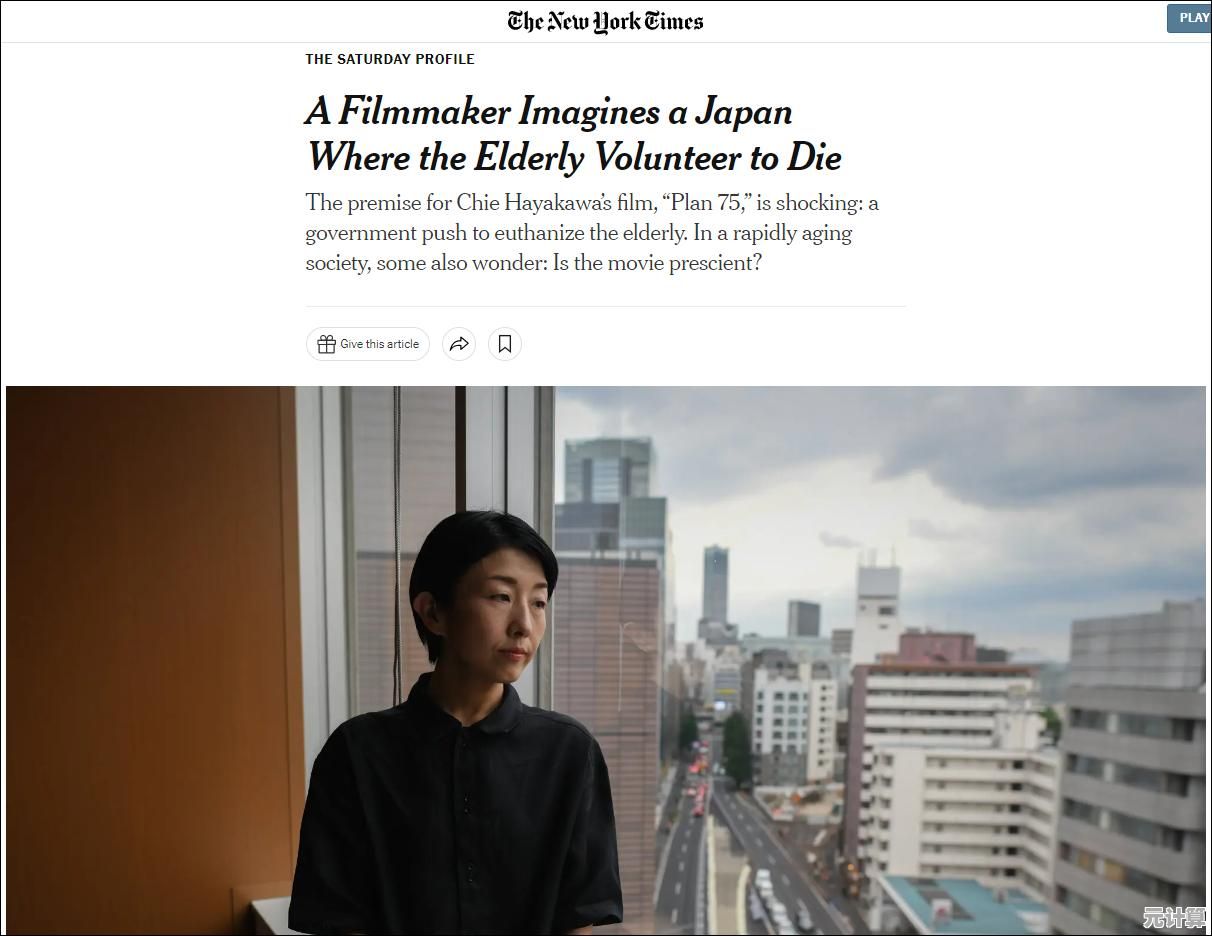
- 系统更新:去设置-Windows更新里,点一下“检查更新”,说不定微软已经悄咪咪推送了一个补丁,正好治你这个毛病,我上个月就碰到过一次,一个可选更新装完,截图工具就老实了。
- 显卡驱动:这个特别关键!尤其是你用NVIDIA或AMD的独立显卡,截图这个动作,其实挺吃图形驱动的,去设备管理器里,找到“显示适配器”,右键你的显卡,选择“更新驱动程序”,我个人更推荐去显卡官网(比如NVIDIA或AMD)下载最新的驱动来安装,这样更彻底,老驱动不兼容新系统,是截图卡死的常见元凶之一。
第三步:上点“猛药”,重置一下应用
如果上面两步还不管用,那可能是截图工具本身的设置文件“学坏”了。
- 打开“设置” > “应用” > “已安装的应用”。
- 在列表里找到“截图工具”(你可以在搜索框里直接搜)。
- 点击右边的三个点(…),选择“高级选项”。
- 往下拉,你会看到“终止”和“重置”按钮,先点“终止”(如果它是亮的话),然后毫不犹豫地点“重置”,这会把它恢复成刚安装时的状态,你的截图历史记录会没掉,但通常能解决大部分软件自身的抽风问题,我有个朋友就是这么搞定的,重置完就跟新的一样。
第四步:终极手段,上“备胎”和命令行
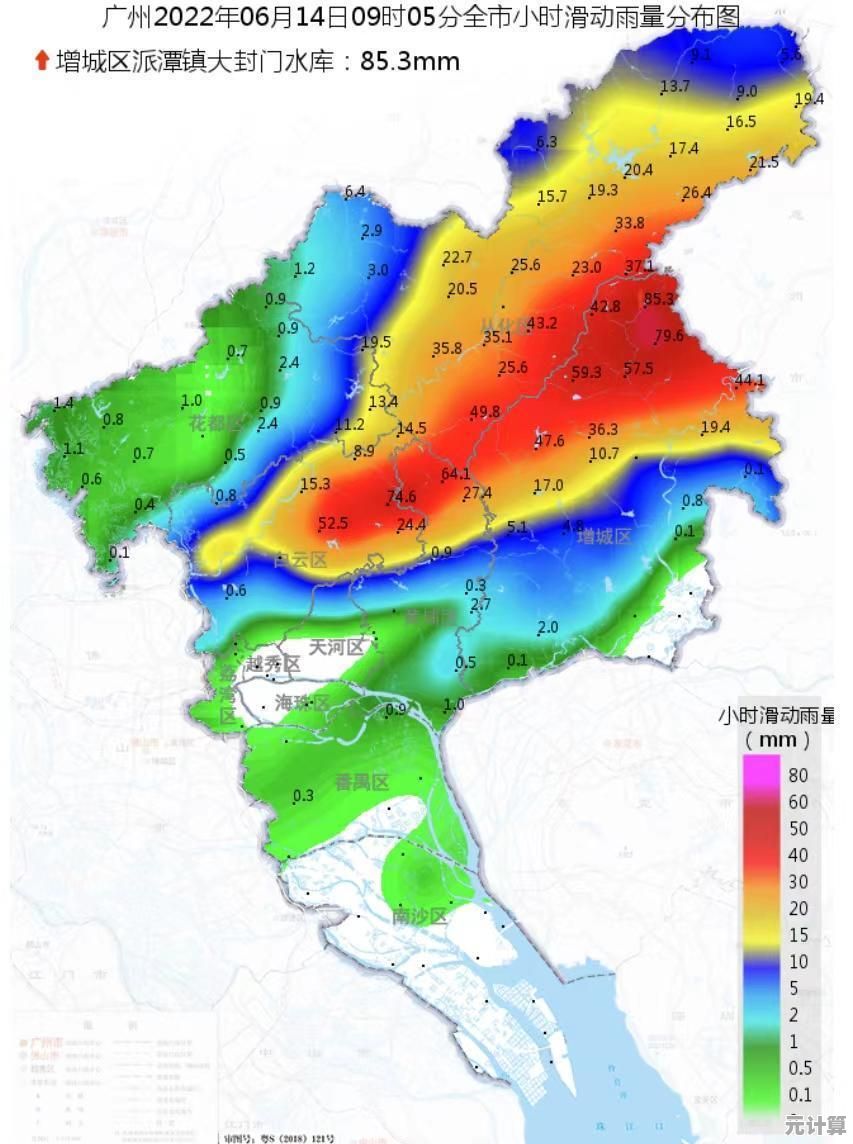
要是重置都没用,咱也不能在一棵树上吊死,对吧?
- 启用“古老的”截图工具:Windows 11其实藏了个旧版的截图工具,在开始菜单里搜“Snipping Tool”,如果出来的结果里有一个看起来比较朴素的(或者你直接运行
C:\Windows\System32\SnippingTool.exe),试试这个老家伙,它可能没那么多花哨功能,但胜在稳定,我有时候觉得,这些老代码反而更可靠。 - 祭出PowerShell大法:这个方法有点技术性,但效果显著。
- 在开始菜单搜“PowerShell”,然后右键,选择“以管理员身份运行”。
- 输入这个命令,然后回车:
Get-AppXPackage -AllUsers | Foreach {Add-AppxPackage -DisableDevelopmentMode -Register "$($_.InstallLocation)\AppXManifest.xml"}这行命令会重新注册所有Windows自带的App(包括截图工具),相当于给它们做个全面的“系统复位”,这个过程可能会花点时间,命令行会刷刷地滚一堆信息,不用管,等它完事儿后重启电脑,这招我用来救过好几次莫名其妙的系统应用问题,算是我的杀手锏。
实在没辙了怎么办?
如果以上所有方法都试遍了,截图工具还是像个倔驴一样不动弹……那可能真的是当前系统版本有个比较深的bug,这时候,要么你耐心等下一个系统大更新,要么,就用替代方案吧。
- Win + Shift + S:这个快捷键有时候比直接打开截图工具更稳定,截完会通知你,点开通知就能编辑保存。
- 第三方软件:像Snipaste、PicPick之类的,都特别好用,功能还更强,没必要非得跟系统自带的死磕。
折腾电脑就是这样,有时候你觉得是个天大的难题,可能只是一个驱动没更新;有时候你觉得就是个小事,却得费老大劲,希望我这一通折腾下来的经验,能帮你省点时间,至少,下次再碰上,你不会像我一开始那样,只能对着屏幕干瞪眼了。
本文由步映冬于2025-10-10发表在笙亿网络策划,如有疑问,请联系我们。
本文链接:http://pro.xlisi.cn/wenda/59327.html
![[233小游戏]宝藏合集:解锁多样趣味游戏,欢乐随时在线!](http://pro.xlisi.cn/zb_users/upload/2025/10/20251011115115176015467555465.jpg)